المحتوى:
تقدم هذه المقالة توصيات عامة لحل مختلف أسباب مشاكل تشغيل شاشات Dell. يجب أن نأخذ في الاعتبار أن جميع طرازات هذه العلامة التجارية تختلف من حيث الشكل والوظيفة، لذلك قد تختلف بعض الإجراءات قليلاً عن تلك التي سيتم تناولها لاحقًا. ومع ذلك، في معظم الحالات، تكون جميع التعليمات عالمية وتناسب مالكي أي شاشات حديثة من Dell.
السبب 1: الشاشة مطفأة
يشير مفهوم "الشاشة مطفأة" إلى عدم الضغط على زر الطاقة عند توصيل الجهاز بالكمبيوتر، مما يؤدي إلى عدم ظهور الصورة على الشاشة عند تشغيل الكمبيوتر. عادةً ما يتم إعلامك بجاهزية الشاشة للعمل من خلال مؤشر مضيء في الأسفل على اليمين. بالضبط تحتها يوجد زر التشغيل. اضغط عليه وتحقق مما إذا كانت الشاشة ستعمل هذه المرة.

إذا كانت هذه هي المرة الأولى التي تقوم فيها بالتوصيل ولم تواجه مثل هذه الإجراءات من قبل، نوصي بالاطلاع على المقالة العامة على موقعنا، المخصصة لتوصيل الشاشة بوحدة النظام.
لمزيد من التفاصيل: توصيل الشاشة بالكمبيوتر
السبب 2: مشكلة في توصيل كابل الطاقة
لتوصيل الشاشة بالشبكة، يتم استخدام كابل واحد فقط. يجب توصيل أحد طرفيه بمصدر الطاقة وبشكل مباشر بالجهاز، بينما ينتهي الطرف الآخر بالقابس ويُدخل في المقبس. يجب عليك التأكد من أن الكابل مثبت بإحكام في المنفذ، ولا يتحرك، ولا يحتوي على أي أضرار جسدية مرئية.إذا تم فصل الشاشة عن وحدة الطاقة والكابل، حاول سحب السلك وإعادته، ثم قم بتشغيل الشاشة.

أحيانًا لا يلاحظ المستخدمون أن الفلتر مفصول أو أن المقبس الذي تتصل به الشاشة معطل، ويعتقدون أن المشكلة تكمن في الجهاز نفسه، دون التحقق من العوامل الأخرى. إذا لم تقم بذلك بعد، حاول تغيير المقبس أو فحص الفلتر الخاص بك.
السبب 3: مشكلة في كابل الواجهة
كل شاشة تتصل بوحدة النظام عبر كابل واجهة الرسوميات. حاليًا، الخيارات الأكثر شيوعًا هي HDMI وDVI. عادةً ما تأتي مع الشاشة، ولا يواجه المستخدمون مشاكل في الاتصال. إذا كان الكابل معطلاً لأي سبب من الأسباب، فلن تستجيب الشاشة لتشغيل الكمبيوتر وستبقى في وضع غير نشط. أعد توصيل الكابل، استخدم منفذًا آخر فارغًا أو ابحث عن سلك جديد.

نلاحظ أنه عند العمل مع محولات VGA-HDMI، تحدث المزيد من المشاكل، وذلك بسبب خصائص هذه الكابلات. يتطلب العديد منها طاقة إضافية أو أنها غير متوافقة مع بطاقات الرسوميات أو الشاشات، ومن المستحيل التنبؤ بكيفية عملها في حالة معينة. إذا كنت تستخدم مثل هذا المحول، يرجى الاطلاع على التعليمات التالية التي تتحدث عن الاختيار وحل المشكلات الشائعة.
لمزيد من التفاصيل: حل مشكلة المحول HDMI-VGA غير العامل

السبب 4: أعطال بطاقة الرسوميات
إحدى الأسباب المحتملة لمشاكل تشغيل الشاشة هي أعطال بطاقة الرسوميات. عند تشغيل الكمبيوتر، لا تنقل إشارة إلى الشاشة، وبالتالي لا تعمل. غالبًا ما يتضح ذلك من دوران مراوح محول الرسوميات عند تشغيل الكمبيوتر أم لا، ولكن يجب أن نأخذ في الاعتبار أنه في بعض الأحيان يتم تنشيطها فقط عند الوصول إلى درجات حرارة معينة ولا تدور في البداية. لهذا السبب، يجب التعمق في التشخيص وتجربة طرق مختلفة، كما هو موضح بالتفصيل في المادة الموجودة في الرابط التالي.
لمزيد من التفاصيل: البحث عن أعطال بطاقة الرسوميات وإصلاحها

يوجد أيضًا منفذ على اللوحة الأم لتوصيل الشاشة، ولكن يجب أن يكون المعالج مزودًا بشريحة رسومية مدمجة، وهي المسؤولة عن إخراج الصورة.عند الشك في أن بطاقة الرسوميات المثبتة لا تعمل بشكل صحيح، يمكنك تبديل الكابل وضبط استخدام الرسوميات المدمجة. استخدم تعليماتنا المنفصلة حول هذا الموضوع إذا كنت لا تعرف كيفية تبديل الكابل بشكل صحيح.
لمزيد من التفاصيل: كيفية استخدام بطاقة الرسوميات المدمجة

السبب 5: إعدادات الشاشة غير الصحيحة
هذا السبب نادر الحدوث ويعود في الغالب إلى المستخدمين الذين قاموا بتغيير إعدادات الشاشة في البرنامج المدمج بها. قد تؤدي الإعدادات الخاطئة إلى تشغيل الشاشة، لكن المستخدم سيرى فقط شاشة سوداء. في هذه الحالة، يُوصى بإعادة الضبط باستخدام مجموعة الإجراءات القياسية لشاشات Dell:
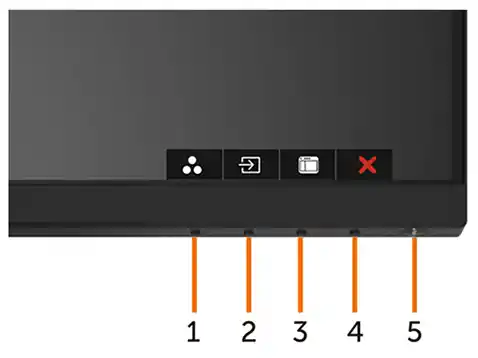
- في البداية، انتبه للصورة أعلاه. جميع الشاشات من هذه الشركة لها نفس ترتيب الأزرار، لذا فإن الوصف التالي يعتبر عالميًا.
- اضغط على الزر 3 لاستدعاء قائمة الإعدادات (إذا كانت الشاشة تعمل ولكن تظهر شاشة سوداء، فإن الإجراء سيعمل على أي حال حتى لو لم تتمكن من رؤية ما يحدث).
- اضغط على الزر 1 أو 2 لاختيار خيار الإعدادات "أخرى"، ثم أكد الانتقال إليه باستخدام الزر 3.
- استخدم نفس الزر 1 أو 2 لتحديد خيار "إعادة الضبط إلى إعدادات المصنع" وأكد الإجراء بالضغط على الزر 3.
- اضغط مرة أخرى على 3 لتأكيد نواياك نهائيًا.
السبب 6: إعدادات BIOS
في إعدادات BIOS، هناك خيارات تتحكم في عمل محولات الرسوميات، ولكن يمكن أن تتعطل وتسبب مشكلة تتمثل في ظهور شاشة سوداء عند محاولة تشغيل نظام التشغيل. في هذه الحالة، يجب أن يساعد إعادة ضبط إعدادات البرنامج الثابت، والذي يتم دون إمكانية الدخول إليه عن طريق إزالة البطارية من اللوحة الأم.اقرأ عن هذا والأساليب الأخرى لتنفيذ المهمة المحددة أدناه.
لمزيد من التفاصيل: إعادة ضبط إعدادات BIOS
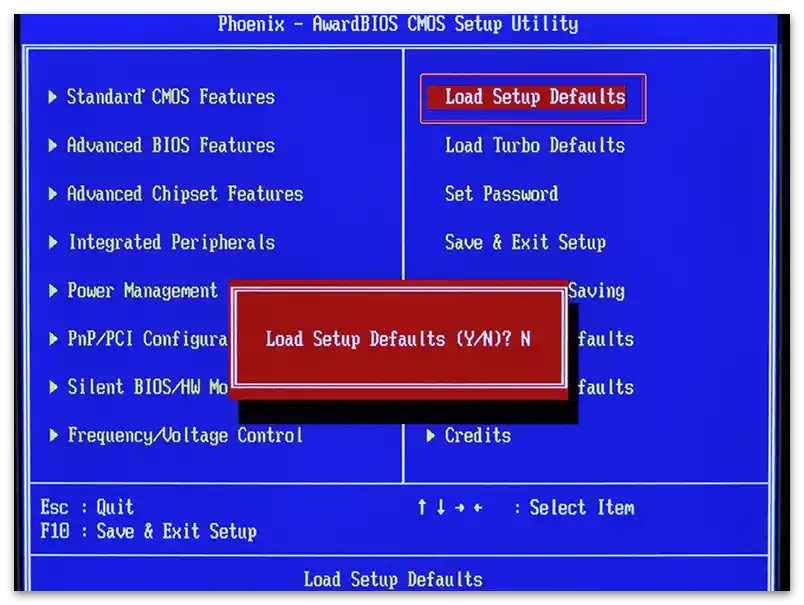
السبب 7: مشاكل في نظام التشغيل
أحيانًا قد يبدو لك أن الشاشة لا تعمل عند تشغيل الكمبيوتر، على الرغم من أن المشكلة تكمن في نظام التشغيل. إذا ظهرت على الشاشة في الثواني الأولى من التشغيل أي معلومات (شعار الشركة المصنعة للشاشة، أو اللوحة الأم، أو إصدار BIOS)، فمن المحتمل أن الشاشة سليمة وأن المشكلة ناتجة بالفعل عن أعطال في Windows. لحل هذه المشكلة، هناك عدة طرق مختلفة: من استعادة نظام التشغيل إلى إعادة تثبيته بالكامل.
لمزيد من التفاصيل: حل مشاكل الشاشة السوداء عند تحميل Windows
